Aktualisiert September 2025 : Beenden Sie diese Fehlermeldungen und beschleunigen Sie Ihr Computersystem mit unserem Optimierungstool. Laden Sie es über diesen Link hier herunter.
- Laden Sie das Reparaturprogramm hier herunter und installieren Sie es.
- Lassen Sie es Ihren Computer scannen.
- Das Tool wird dann Ihren Computer reparieren.
Dieser Beitrag richtet sich an neue Spieler und wird darüber sprechen, wie man Multiplayer-Gaming in einem Windows-Netzwerk einrichtet. Nachdem du dieses Tutorial gelesen hast, kannst du einfach eine Gaming-Party mit all deinen Gamer-Freunden organisieren und ich bin sicher, dass du wirklich Spaß am Multiplayer-Gaming haben wirst! Lassen Sie uns also sehen, wie man auf einem Windows-PC Multiplayer-Gaming betreibt.
Inhaltsverzeichnis
Multiplayer-Netzwerk-Gaming unter Windows
Mehrspieler-Gaming mit einem Router
Wir empfehlen die Verwendung dieses Tools bei verschiedenen PC-Problemen.
Dieses Tool behebt häufige Computerfehler, schützt Sie vor Dateiverlust, Malware, Hardwareausfällen und optimiert Ihren PC für maximale Leistung. Beheben Sie PC-Probleme schnell und verhindern Sie, dass andere mit dieser Software arbeiten:
- Download dieses PC-Reparatur-Tool .
- Klicken Sie auf Scan starten, um Windows-Probleme zu finden, die PC-Probleme verursachen könnten.
- Klicken Sie auf Alle reparieren, um alle Probleme zu beheben.
Dinge, die Sie benötigen: Einen drahtlosen Router, Windows-PC und natürlich ein Spiel.
Dieser Weg ist grundsätzlich für diejenigen, die einen Wireless Router besitzen. Bei dieser Methode können Sie alle Ihre anderen PCs oder Laptops mit einem einzigen Router verbinden und jeder von Ihnen kann einen Server hosten und andere können ihm beitreten. Ein Router verfügt meist über vier leere LAN-Ports (für PCs ohne Wi-Fi), aber denken Sie daran, dass Sie unbegrenzt Wi-Fi-Geräte an den Router anschließen können. Einige Router verfügen über eine eingebaute Funktion, mit der Sie einen LAN-Server erstellen können, z.B. besitze ich ein Belkin Standard Modem cum Router und es ist diese Funktion eingebaut.
Der andere Weg, es zu tun, ist:
- Verbinden Sie alle PCs mit dem Router über eine drahtgebundene oder drahtlose Verbindung.
- Überprüfen Sie auf Ihrer Router-Seite, ob alle PCs richtig angeschlossen sind oder nicht.
- Führen Sie nun ein Spiel aus, das Sie im Mehrspieler-Modus spielen möchten, und gehen Sie zu den Mehrspieleroptionen und klicken Sie auf Server erstellen. Ich spiele Call of Duty: Modern Warfare.
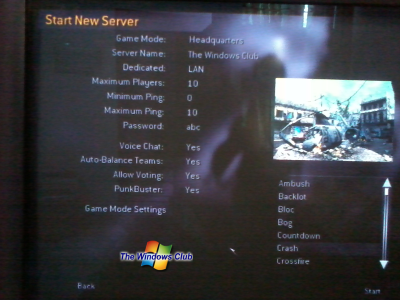
- Nun, das ist der wichtigste Schritt. Wenn Sie auf Server erstellen klicken, wird Ihr Spiel minimiert und Sie dürfen dem Spiel die Berechtigung erteilen, die Windows-Firewall zu passieren. Klicken Sie auf die Schaltfläche Zugriff erlauben und schon sind Sie fertig! 6311
- Bitten Sie nun alle Ihre Gamer-Freunde, sich mit dem LAN-Server zu verbinden, den Sie gerade erstellt haben.
Das ist alles, was Sie jetzt tun können, um alle Ihre Lieblings-Multiplayer-Spiele mit dieser Methode zu spielen, mit einem Router.
Multiplayer-Gaming – Nicht-Router-Weg
Dinge, die Sie benötigen: Ein Windows-PC mit internem Wi-Fi, einer Internetverbindung und einem Spiel.
- Gehen Sie zu www.connectify.me und laden Sie Connectify Lite (kostenlos) herunter. Mit Connectify können Sie Ihren Wi-Fi-fähigen PC ganz einfach in einen Wi-Fi-Hotspot verwandeln.
- Öffnen Sie nun Connectify und geben Sie Ihre gewünschten Einstellungen ein und erstellen Sie einfach einen Hotspot.
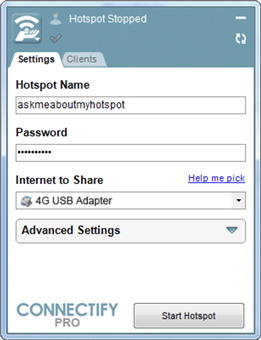
- Folgen Sie nun allen in der Methode 1 genannten Schritten.
Dies war ein einfaches Tutorial, das Ihnen zeigt, wie Sie Multiplayer-Gaming auf Ihren Windows-PCs genießen können.
Geh jetzt und arrangiere eine Gaming Party und genieße es. Frohes Spiel!
EMPFOHLEN: Klicken Sie hier, um Windows-Fehler zu beheben und die Systemleistung zu optimieren

Eugen Mahler besitzt die unglaubliche Kraft, wie ein Chef auf dem Wasser zu laufen. Er ist auch ein Mensch, der gerne über Technik, Comics, Videospiele und alles, was mit der Geek-Welt zu tun hat, schreibt.
